Введение
Chromebook пользуется популярностью благодаря своей простоте, скорости и беспроблемной интеграции с сервисами Google. Одной из удобных функций является возможность смены заставки, что позволяет персонализировать ваше устройство. Независимо от того, хотите ли вы насладиться спокойным видом природы, сменяющимся показом ваших личных фотографий или увлекательной анимацией, настройка новой заставки может быть выполнена быстро. Это руководство проведет вас через каждый этап процесса, предложит варианты настройки и поможет устранить распространенные проблемы. В итоге, ваш Chromebook будет иметь заставку, идеально соответствующую вашим предпочтениям.
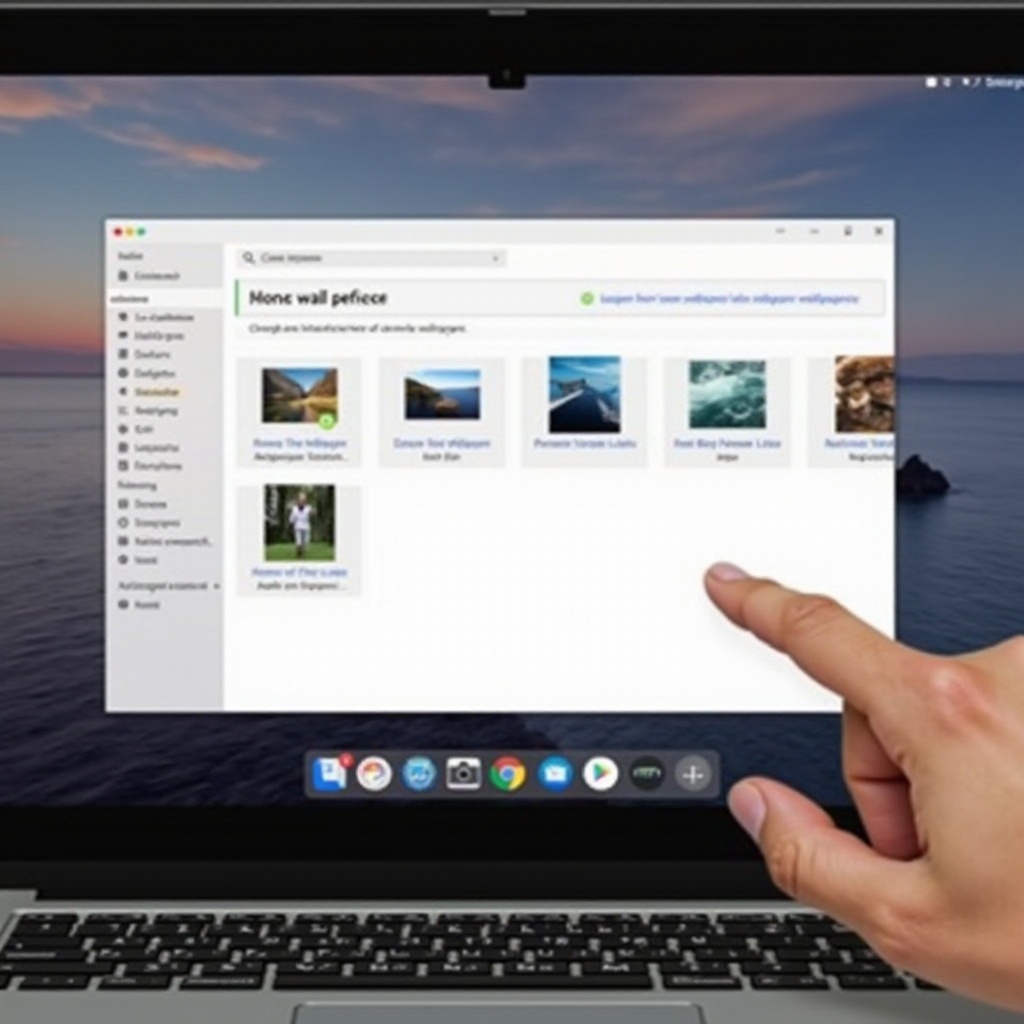
Понимание вашего Chromebook
Для эффективной смены заставки важно понимать интерфейс и возможности вашего Chromebook. Chromebook работает на Chrome OS, упрощенной операционной системе, разработанной для веб-приложений. Простота Chrome OS делает навигацию по настройкам простой, включая настройку заставки.
Функция заставки на Chromebook не только про эстетику; она также может отображать важную информацию, такую как время или уведомления, или даже показать слайд-шоу с ваших фотографий из Google Photos. Знание того, как получить доступ и изменить эти настройки, гарантирует, что вы сможете максимально использовать дисплей вашего устройства. Благодаря базовому пониманию вы будете лучше подготовлены для кастомизации заставки по своим нуждам.
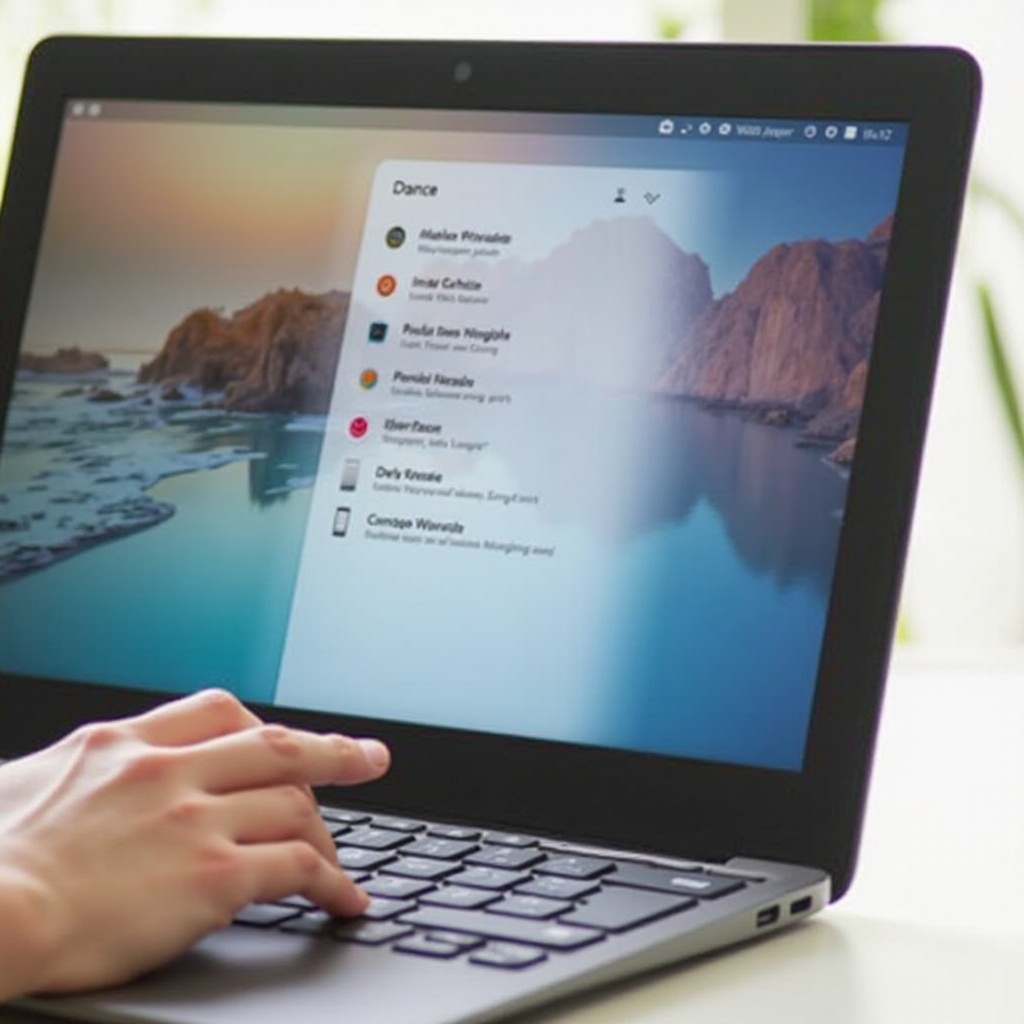
Шаги по смене заставки на Chromebook
Смена заставки на Chromebook включает несколько простых шагов. Следуйте этому руководству, чтобы легко обновить настройки заставки:
- Доступ к настройкам:
- Нажмите на время, отображаемое в правом нижнем углу экрана.
-
Выберите значок шестеренки, чтобы открыть меню настроек.
-
Перейдите к персонализации:
- В меню настроек прокрутите вниз и нажмите на ‘Персонализация’.
-
Выберите ‘Заставка’.
-
Выберите свою заставку:
- Вы увидите несколько вариантов, таких как ‘Google Фото’, ‘Арт-галерея’ и др.
-
Выберите предпочтительный источник изображений для вашей заставки.
-
Установите заставку:
- После выбора предпочтительного источника нажмите на кнопку ‘Включить’.
- Ваши настройки заставки будут применены.
Этот процесс гарантирует, что ваш Chromebook будет отображать выбранные вами изображения или анимацию в режиме ожидания. Персонализация заставки помогает сделать устройство более привлекательным и даже более функциональным.

Кастомизация вашей заставки
Chromebook предлагает различные варианты кастомизации вашей заставки. После установки основной заставки вы можете дальше персонализировать ее в соответствии со своими вкусами или потребностями.
- Используйте личные фотографии:
- Если вы выбрали Google Фото, можно выбрать определенные альбомы для отображения.
-
Перейдите в раздел Google Фото и выберите альбом, который хотите использовать.
-
Добавьте анимацию:
- Выберите опции в разделе ‘Арт-галерея’ для динамичных и анимированных заставок.
-
Эти опции варьируются от абстрактных анимаций до куратированных произведений искусства.
-
Часы и погода:
- Некоторые заставки позволяют добавить часы и обновления погоды, что может быть полезно.
- Используйте переключатели в настройках заставки, чтобы включить эти функции.
Кастомизация заставки не только улучшает визуальную привлекательность, но и добавляет полезные элементы на экран ожидания. Обязательно исследуйте различные источники и функции, пока не найдете идеальное сочетание. Смешивая элементы, такие как личные фотографии и актуальная информация, ваша заставка может служить как эстетической, так и функциональной цели.
Устранение общих проблем
Иногда вы можете столкнуться с проблемами при попытке изменить или кастомизировать заставку. Вот общие проблемы и способы их решения:
- Заставка не меняется:
- Убедитесь, что у вас установлено последнее обновление Chrome OS. Перейдите в ‘Настройки’ > ‘О Chrome OS’ > ‘Проверить обновления’.
-
Перезапустите ваш Chromebook, чтобы применить все ожидающие изменения.
-
Google Фото не отображаются:
- Убедитесь, что ваши Google Фото синхронизированы и доступны.
-
Убедитесь, что вы выбрали правильный альбом и настройки разрешений.
-
Заставка зависает:
- Отключите и снова включите заставку через настройки.
- Проверьте наличие фоновых приложений, которые могут мешать, и закройте их.
Следуя этим шагам по устранению неполадок, большинство проблем можно быстро решить, позволяя вам наслаждаться полнофункциональной и персонализированной заставкой.
Советы и хитрости
Оптимизация использования вашей заставки может улучшить опыт использования вашего Chromebook. Вот несколько дополнительных советов:
- Регулярные обновления:
- Держите ваш Chromebook обновленным, чтобы все функции работали бесперебойно, включая заставку.
-
Регулярно проверяйте обновления Chrome OS в ‘Настройках’.
-
Исследуйте разные источники:
-
Не ограничивайте себя одним видом заставки. Попробуйте разные источники, такие как ‘Арт-галерея’ и ‘Google Фото’.
-
Оптимизация:
- Если вы используете режимы энергосбережения, соответственно настройте параметры заставки для максимизации времени работы батареи.
Эти советы гарантируют, что ваша заставка останется не только визуально привлекательной, но и эффективной и обновленной. Комбинирование эстетических выборов с практическими соображениями поможет вам максимально использовать функции заставки вашего Chromebook.
Заключение
Смена и кастомизация вашей заставки на Chromebook – это быстрый и простой процесс, позволяющий достичь высокого уровня персонализации. Независимо от того, предпочитаете ли вы элегантность кураторского искусства или личный штрих семейных фотографий, Chromebook предлагает разнообразные опции, соответствующие вашим предпочтениям. Понимая шаги, кастомизируя функции и эффективно устраняя неполадки, ваш экран ожидания может стать как информативным, так и визуально приятным. Следуйте этим рекомендациям и наслаждайтесь опытом использования Chromebook, настроенным специально для вас.
Часто задаваемые вопросы
Как получить доступ к настройкам экранной заставки на моем Chromebook?
Чтобы получить доступ к настройкам экранной заставки, нажмите на время в правом нижнем углу, выберите значок шестеренки для Настроек, перейдите в раздел ‘Персонализация’ и затем в ‘Экранная заставка’.
Могу ли я использовать свои фотографии в качестве экранной заставки на Chromebook?
Да, вы можете использовать свои фотографии из Google Фото. Выберите опцию ‘Google Фото’ в настройках экранной заставки и выберите конкретный альбом, который хотите отображать.
Почему моя экранная заставка не меняется на моем Chromebook?
Убедитесь, что ваш Chromebook обновлен до последней версии Chrome OS. Перезагрузите устройство и подтвердите выбранные настройки в меню экранной заставки.

